Netflix aufnehmen: So klappt’s auf PC, Mac & Handy [2025]
Von Amalia Kleiner
Aktualisiert am 2025.05.06
43.2K Aufrufe
6 Min. Lesezeit
Netflix bietet eine riesige Auswahl an Serien und Filmen – doch was, wenn man seine Lieblingsinhalte offline und dauerhaft sichern möchte? Viele Nutzer stoßen dabei schnell auf Grenzen: Regionale Inhaltsbeschränkungen, begrenzte Offline-Zeit, oder Inhalte, die plötzlich verschwinden. Die Lösung: Netflix aufnehmen.
In diesem Artikel zeigen wir Ihnen, wie Sie auf PC, Mac und Handy erfolgreich Netflix aufnehmen. Außerdem erhalten Sie praktische Tipps für eine dauerhafte Offline-Speicherung Ihrer Netflix-Lieblingsinhalte.
Nicht verpassen:
Netflix offline schauen – So klappt’s 2025 Netflix Rippen: Die besten kostenlosen Tools für Netflix Filmen!
Kann man Netflix-Inhalt aufnehmen?
Grundsätzlich ja – Sie können Netflix-Filme aufnehmen, sofern dies ausschließlich für den privaten Gebrauch geschieht. Eine Weitergabe oder kommerzielle Nutzung ist jedoch streng untersagt und kann rechtliche Konsequenzen nach sich ziehen.
Technisch gesehen gestaltet sich die Aufnahme oft schwierig: Netflix schützt seine Inhalte mit DRM (Digital Rights Management). Dieser Kopierschutz kann bei vielen Bildschirmrecordern dazu führen, dass statt des Videos nur ein schwarzer Bildschirm aufgezeichnet wird.
Doch keine Sorge. Im weiteren Verlauf dieses Artikels zeigen wir Ihnen, wie Sie auf PC, Mac und Handy zuverlässig Netflix aufnehmen.
Netflix-Inhalte mit Bildschirmrecorder aufnehmen [PC/Mac]
Wenn Sie auf Ihrem PC oder Mac Netflix-Filme aufnehmen möchten, bietet der FonePaw Bildschirm Recorder eine Lösung. Mit diesem Tool können Sie alles, was auf Ihrem Bildschirm passiert in hoher Qualität aufnehmen. FonePaw Bildschirm Recorder bietet Nachbearbeitungsfunktionen wie das Zuschneiden, Teilen oder Duplizieren von Videos – perfekt, um Ihre Aufnahme im Nachhinein anzupassen.
Damit die Aufnahme reibungslos funktioniert und kein schwarzer Bildschirm erscheint, empfiehlt sich die Verwendung des Firefox-Browsers. Dieser ist im Umgang mit geschützten Inhalten oft stabiler als andere Browser.
Schritt 1. Öffnen Sie den Firefox-Browser und deaktivieren Sie die Option „Grafikbeschleunigung verwenden, wenn verfügbar“ in den Einstellungen.
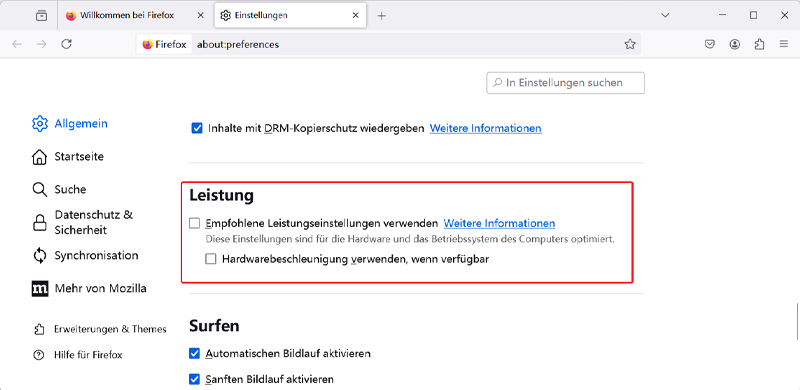
Schritt 2. Laden Sie den FonePaw Bildschirm Recorder von der offiziellen Website herunter und installieren Sie ihn auf Ihrem PC oder Mac. Starten Sie den FonePaw Bildschirm Recorder und wählen Sie im Hauptmenü den Modus „Video aufnehmen“.
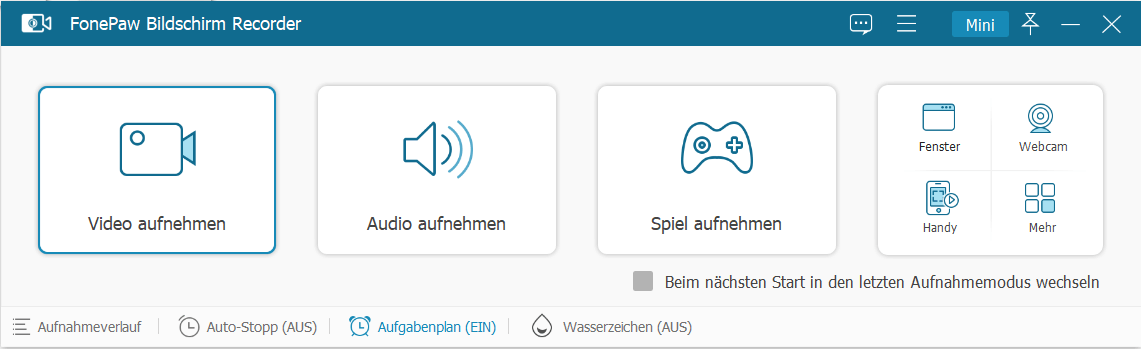
Schritt 3. Aktivieren Sie „Systemsound“, um den Ton der Netflix-Inhalte aufzunehmen. Passen Sie den Aufnahmebereich so an, dass er das Netflix-Fenster vollständig abdeckt.
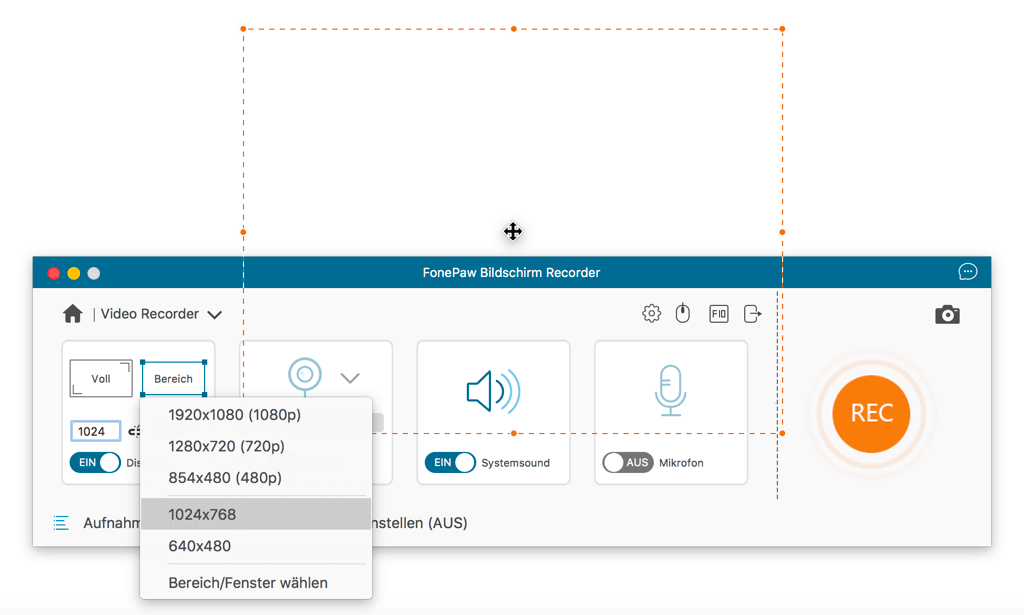
Schritt 4. Starten Sie den gewünschten Film oder die Serie auf Netflix. Kehren Sie zum FonePaw Bildschirm Recorder zurück und klicken Sie auf den „REC“-Button.
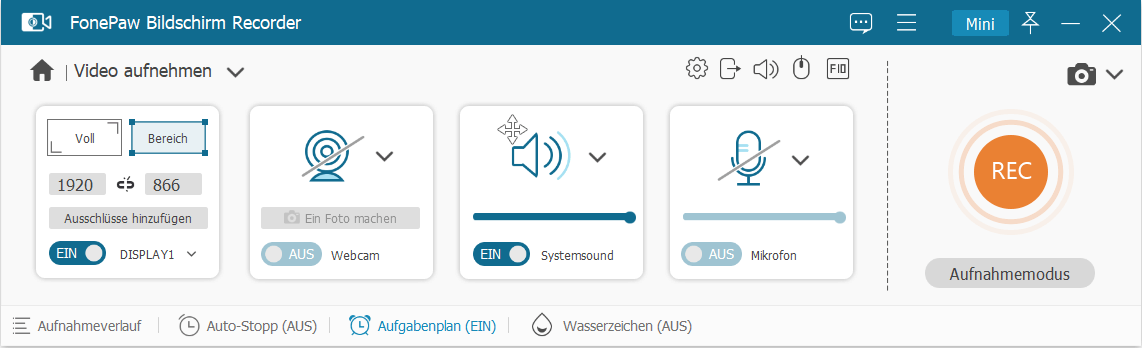
Schritt 5. Klicken Sie auf die Stopptaste im Aufnahmefenster, um die Aufnahme zu beenden. Nach Abschluss können Sie das aufgezeichnete Video in einer Vorschau ansehen.
Mit QuickTime Player Netflix aufnehmen [Mac]
Für Mac-Nutzer bietet das integrierte QuickTime Player eine kostenlose und unkomplizierte Lösung, um Netflix-Inhalte aufzunehmen. Dieses Tool ist ab macOS Mojave standardmäßig verfügbar und ermöglicht Bildschirmaufnahmen in Full-HD (1080p), ohne zusätzliche Software installieren zu müssen. So funktioniert’s:
Schritt 1. Öffnen Sie die „Systemeinstellungen > Sicherheit & Datenschutz > Bildschirmaufnahme“ und stellen Sie sicher, dass QuickTime Player die Berechtigung zur Bildschirmaufnahme hat.
Schritt 2. Öffnen Sie den QuickTime Player über den Anwendungen-Ordner. Wählen Sie im Menü „Ablage“ die Option „Neue Bildschirmaufnahme“. Ein Kontrollfenster mit Aufnahmeeinstellungen erscheint.
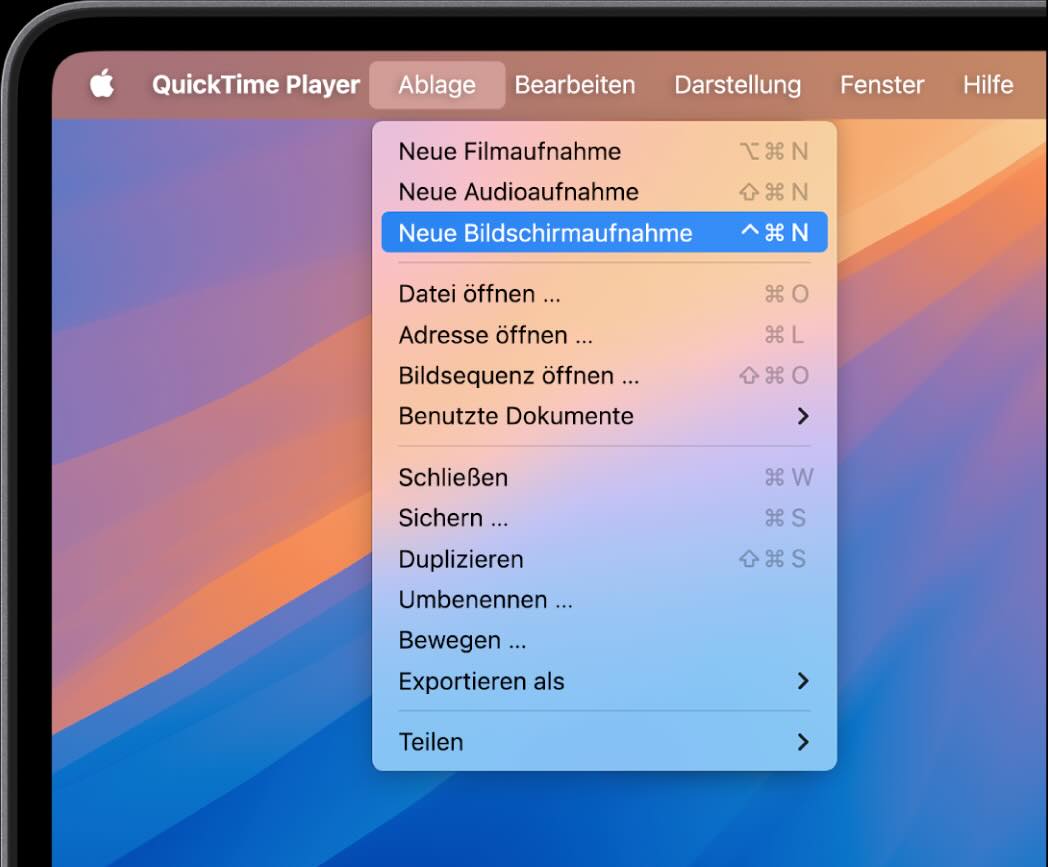
Schritt 3. Klicken Sie auf den Pfeil neben dem Aufnahmebutton und wählen Sie Eingebaute Mikrofon als Tonquelle. Ziehen Sie einen Rahmen um das Netflix-Fenster oder klicken Sie auf Gesamten Bildschirm aufnehmen. Für beste Qualität starten Sie Netflix im Vollbildmodus.
Schritt 4. Klicken Sie auf den roten Aufnahmebutton. Spielen Sie nun den gewünschten Netflix-Inhalt ab. Klicken Sie auf das Stop-Symbol in der Menüleiste. Das Video wird automatisch in einem Vorschaufenster angezeigt.
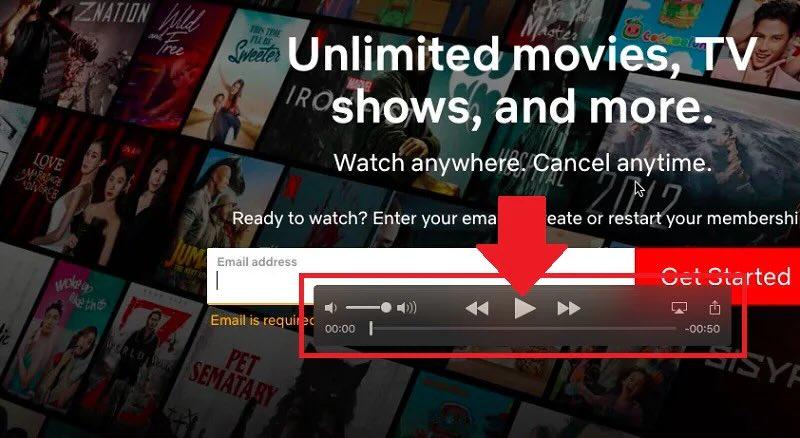
Netflix auf Handy aufnehmen [iOS/Android]
Sowohl iPhones als auch Android-Smartphones bieten Möglichkeiten, den Bildschirm aufzuzeichnen und so Netflix aufzunehmen. Hier zeigen wir Ihnen Schritt für Schritt, wie das auf beiden Systemen funktioniert.
Auf iPhone Netflix aufnehmen
Apple bietet ab iOS 11 eine integrierte Bildschirmaufnahme-Funktion, mit der sich auch ganz einfach Netflix aufnehmen lassen. So geht’s:
Schritt 1. Aktivieren Sie die Bildschirmaufnahme in den Einstellungen. Gehen Sie zu „Einstellungen > Kontrollzentrum“ und fügen Sie „Bildschirmaufnahme“ hinzu.
Schritt 2. Öffnen Sie das Kontrollzentrum und halten Sie das Aufnahme-Symbol gedrückt. Aktivieren Sie bei Bedarf das Mikrofon
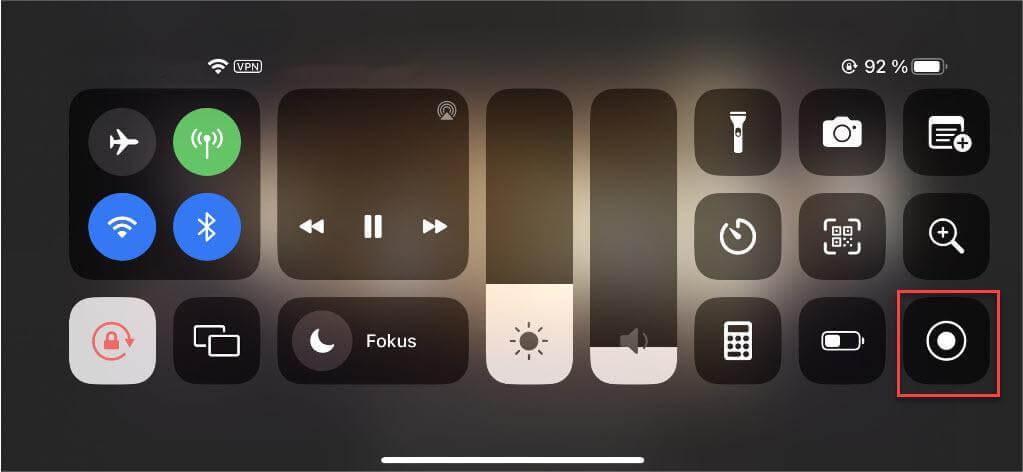
Schritt 3. Tippen Sie auf „Aufnahme starten“. Starten Sie nun den gewünschten Inhalt in der Netflix-App. Um die Aufnahme zu beenden, tippen Sie erneut auf das rote Symbol in der Statusleiste. Das Video wird automatisch in der Fotos-App gespeichert.
Auf Android Netflix aufnehmen
Viele Android-Geräte verfügen über eine eigene Aufnahmefunktion. Ist diese nicht verfügbar oder nur eingeschränkt nutzbar, empfiehlt sich der AZ Screen Recorder – eine kostenlose App mit vielen Zusatzfunktionen.
Schritt 1. Laden Sie den AZ Screen Recorder aus dem Google Play Store herunter und installieren Sie die App.
Schritt 2. Öffnen Sie die App. Ein schwebendes Symbol mit mehreren Optionen erscheint am Bildschirmrand. Tippen Sie auf das Zahnrad-Symbol, um die Aufnahmeeinstellungen anzupassen.
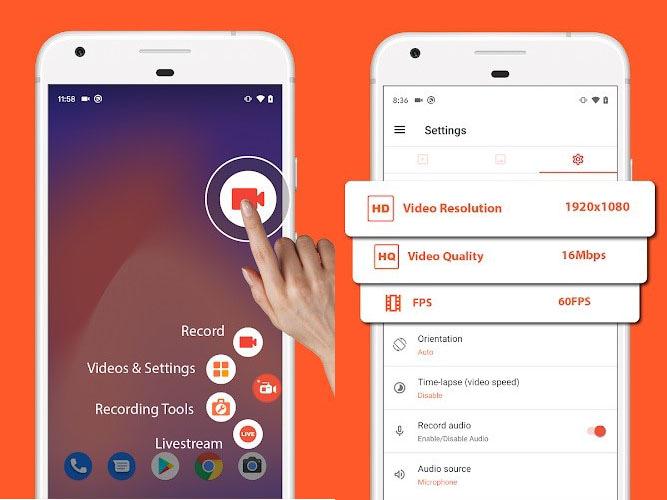
Schritt 3. Starten Sie die Aufnahme, indem Sie auf das rote Kamera-Symbol tippen. Öffnen Sie dann die Netflix-App und beginnen Sie mit der Wiedergabe.
Schritt 4. Um die Aufnahme zu beenden, ziehen Sie die Statusleiste nach unten und tippen Sie auf „Stopp“. Die Datei wird automatisch in der Galerie gespeichert.
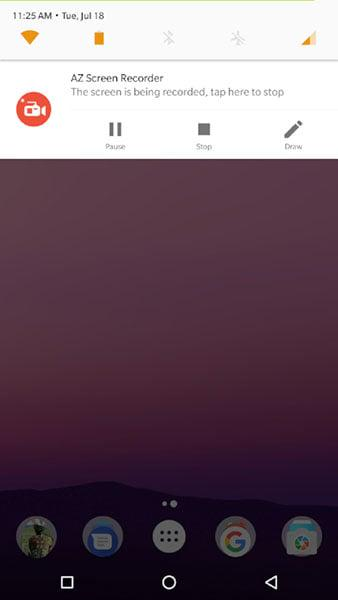
Bonus Tipp: Netflix auf lokal downloaden & dauerhaft speichern
Während Bildschirmaufnahmen eine praktikable Lösung sind, um Netflix-Inhalte offline zu sichern, stoßen viele Nutzer dabei schnell an technische Grenzen: Schwarze Bildschirme, manuelle Bedienung oder Qualitätseinbußen sind häufige Probleme. Eine deutlich komfortablere Alternative stellt der TuneFab VideOne Netflix Downloader dar.
Mit diesem leistungsstarken Tool können Sie Filme und Serien von Netflix herunterladen – in voller Qualität, ganz ohne Umwege über Bildschirmaufnahmen. Und das Beste: Die Videos bleiben dauerhaft auf Ihrem Gerät gespeichert, ohne zeitliche Einschränkungen.
Vorteile des TuneFab VideOne Netflix Downloader
- DRM-Schutz von Netflix-Videos entfernen
- Netflix-Inhalte in MP4, MKV oder MOV herunterladen
- Bis zu 3-fache Download-Geschwindigkeit bieten
- Bis zu 1080p Full HD unterstützen
- Mehrsprachige Audiospuren und Untertitel verfügbar
- Integrierter Webbrowser für einfaches Suchen & Herunterladen
- Intuitive Benutzeroberfläche – ideal auch für Einsteiger
So funktioniert’s:
Schritt 1. Laden Sie den TuneFab VideOne Netflix Downloader herunter und installieren Sie ihn auf Ihrem PC oder Mac.
Schritt 2. Starten Sie das Programm und wählen Sie in der Startseite den Netflix-Dienst aus. Melden Sie sich anschließend mit Ihrem Netflix-Konto im integrierten Webbrowser an.
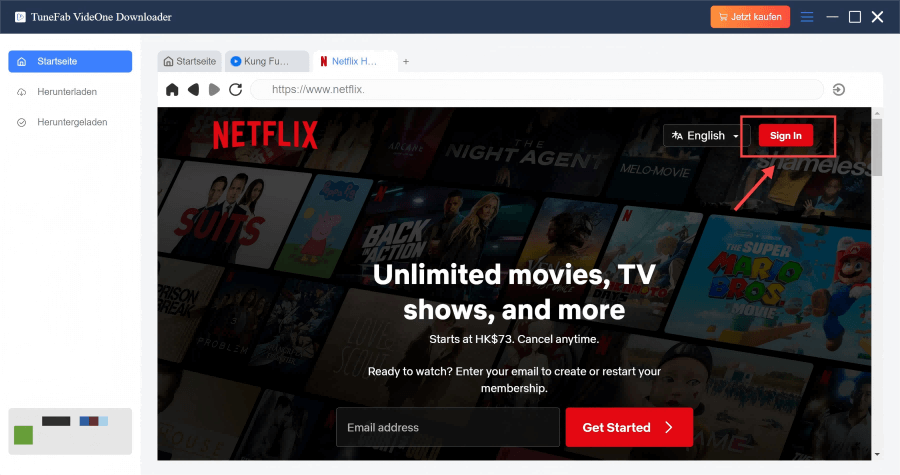
Schritt 3. Suchen Sie im integrierten Netflix-Webplayer nach dem gewünschten Titel. Gehen Sie zur Wiedergabeseite und klicken Sie auf das Symbol „Cloud-Download“, um die Analyse des Videos zu starten.
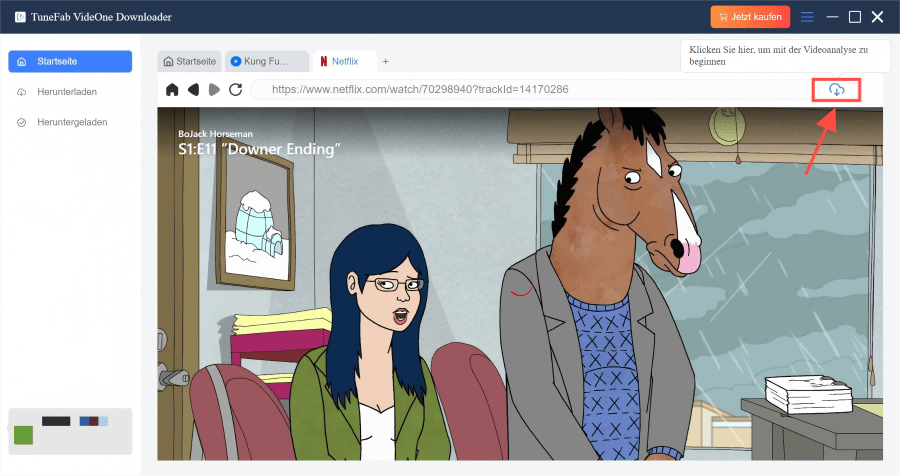
Schritt 4. Im erscheinenden Fenster können Sie das Ausgabeformat (MP4, MKV oder MOV) sowie weitere Einstellungen wie Qualität und mehr auswählen – ganz nach Ihren Bedürfnissen. Klicken Sie auf „Herunterladen“, um den Vorgang zu starten.

Schritt 5. Nach erfolgreichem Abschluss finden Sie das Video im Bereich „Heruntergeladen“.
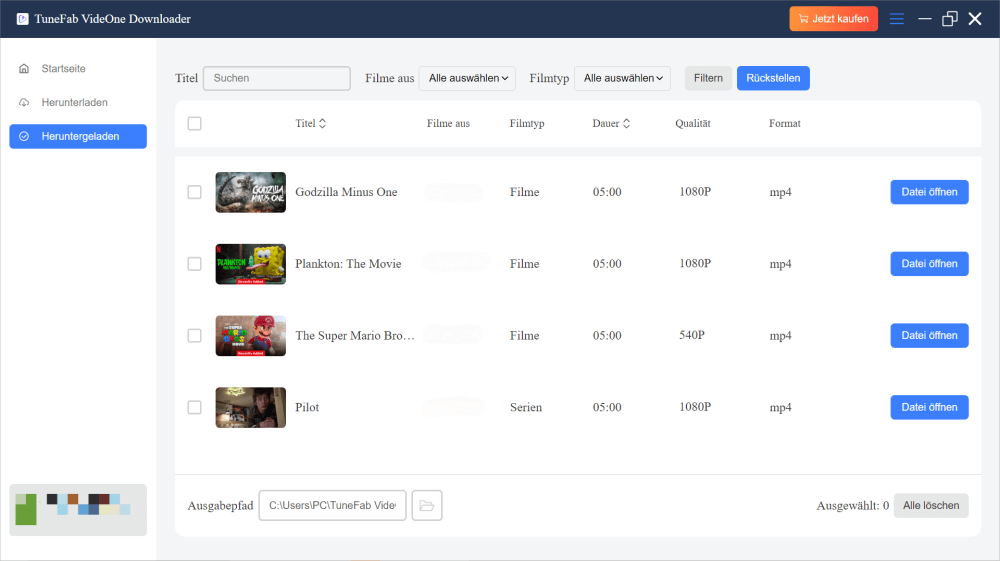
Fazit
Netflix aufnehmen ist problemlos möglich – egal ob auf PC, Mac oder Handy. Mit den richtigen Tools und Einstellungen lassen sich Ihre Lieblingsfilme und Serien ganz einfach sichern. Wenn Sie jedoch eine höhere Qualität und eine bequemere Methode suchen, um Netflix-Videos offline zu speichern, dann ist der kostengünstigste Netflix-Downloader die richtige Wahl.
TuneFab VideoOne Netflix Downloader ist der kreativste Netflix-Video-Downloader. Er verfügt nicht nur über eine saubere und intuitive Benutzeroberfläche, sondern kann Ihnen auch dabei helfen, Netflix-Videos direkt im MP4-, MKV- oder MOV-Format zu speichern – ohne schwarzen Bildschirm oder Zeitlimit. So können Sie Ihre Videoinhalte überall und jederzeit ohne Einschränkungen genießen. Probieren Sie ihn jetzt aus!
FAQs zur Netflix-Aufnahme
Wie verhindert Netflix die Bildschirmaufnahme?
Netflix schützt seine Inhalte durch den Einsatz von DRM-Technologie. Dieses System erkennt automatisch, wenn versucht wird, den Bildschirm während der Wiedergabe aufzunehmen – das Resultat: Statt des Films oder der Serie sehen Sie nur einen schwarzen Bildschirm. Um dennoch Netflix-Videos aufzunehmen, können Sie auf spezialisierte Tools wie den FonePaw Bildschirm Recorder zurückgreifen.
Warum kann man den Bildschirm von Netflix nicht aufzeichnen?
Das Aufzeichnen von Netflix-Inhalten ist aufgrund von Urheberrechtsbestimmungen und der Verwendung von DRM-Technologie nicht möglich. Zusätzlich implementieren viele Browser Sicherheitsmaßnahmen, die das Aufzeichnen von geschützten Inhalten verhindern.
Um dieses Problem zu umgehen, empfehlen sich spezialisierte Tools wie der TuneFab VideOne Netflix Downloader oder der FonePaw Bildschirm Recorder, die es ermöglichen, Netflix-Inhalte auf legalem Wege zu speichern.
